これにより、実行可能ファイルを生成せずに、main.go ファイル内のコードが直接コンパイルされて実行されます。
要約すると、Go コードのコンパイルは非常に簡単で、go build コマンドを使用するだけです。ニーズに応じて、実行可能ファイルをコンパイルして生成するか、コードを直接実行するかを選択できます。
Go 言語でコードをコンパイルする手順は次のとおりです: 1. Go コードを作成し、.go 拡張子を付けて 1 つ以上のファイルに保存します; 2. コマンド ライン インターフェイスを使用して、ソース コード ファイル ディレクトリに移動し、「go build」コマンドを実行してコードをコンパイルします。 3. コンパイルが成功したら、実行可能ファイルがあるディレクトリに切り替え、「./main」コマンドを実行してプログラムを実行します。
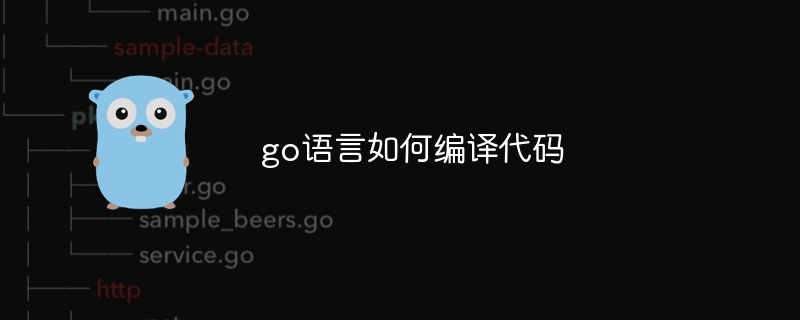
# このチュートリアルのオペレーティング システム: Windows 10 システム、Dell G3 コンピューター。
Go 言語では、コードのコンパイルは非常に簡単で、次の手順でコンパイルできます。
ソース コード ファイルの作成: まず、コードに移動し、拡張子 .go を付けて 1 つ以上のファイルに保存します。たとえば、main.go という名前のファイルを作成して、メイン プログラムを作成できます。
コンパイル コマンドを実行します。コマンド ライン インターフェイス (コマンド ライン インターフェイス) を使用して、ソース コード ファイルが配置されているディレクトリに移動し、次のコマンドを実行して Go コードをコンパイルします。
go build
上記のコマンドは、現在のディレクトリにあるすべての Go ソース コード ファイルを実行可能ファイルにコンパイルします。コンパイルが成功すると、メイン プログラム ファイルと同じ名前の実行可能ファイルがカレント ディレクトリに生成されます。たとえば、メイン プログラム ファイルが main.go の場合、main という名前の実行可能ファイル (Windows では main.exe) が生成されます。
./main
これにより、Go プログラムが開始され、コマンド ラインに出力が表示されます。
実行可能ファイルを生成せずにコンパイルのみを行う場合は、 go build コマンドと -o パラメーターを使用して出力ファイル名を指定できることに注意してください。たとえば、
go build -o myprogram
上記のコマンドは、メイン プログラム ファイルと同じ名前のデフォルトの実行可能ファイルの代わりに、myprogram という名前の実行可能ファイルをコンパイルして生成します。
さらに、実行可能ファイルを生成せずに実行したい場合は、 go run コマンドを使用して Go コード ファイルを直接実行できます。例:
go run main.go
これにより、実行可能ファイルを生成せずに、main.go ファイル内のコードが直接コンパイルされて実行されます。
要約すると、Go コードのコンパイルは非常に簡単で、go build コマンドを使用するだけです。ニーズに応じて、実行可能ファイルをコンパイルして生成するか、コードを直接実行するかを選択できます。
以上がGo言語でコードをコンパイルする方法の詳細内容です。詳細については、PHP 中国語 Web サイトの他の関連記事を参照してください。